Få Battle Pass gratis i Call of Duty - nemme tips og tricks
Hvordan får man Battle Pass gratis Call of Duty? Call of Duty er en af de mest populære videospilserier i verden, kendt for sit intense …
Læs artikel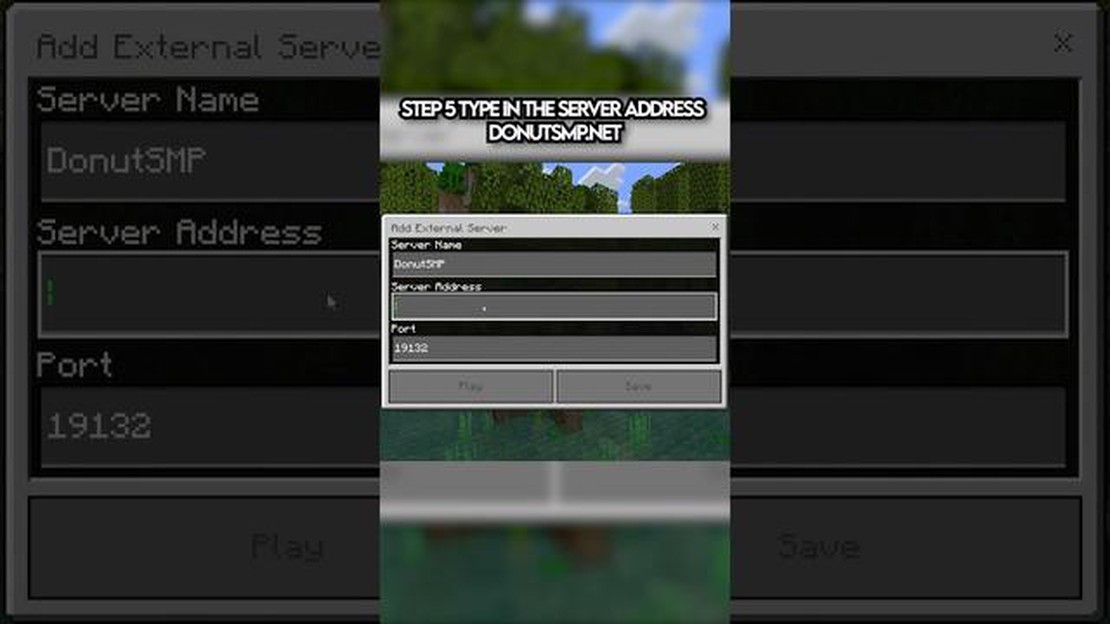
Er du fan af Minecraft, og vil du gerne være med i multiplayer-servere for at spille med dine venner eller møde nye spillere? At joine en Minecraft-server er en fantastisk måde at forbedre din spiloplevelse på og udforske nye verdener sammen med andre spillere. Men hvis du er ny i spillet eller ikke har joinet en server før, kan processen måske virke en smule forvirrende. Bare rolig, vi har styr på det! I denne trin-for-trin-guide guider vi dig gennem processen med at joine en Minecraft-server.
Det første trin i at joine en Minecraft-server er at finde en, der passer til dine spilpræferencer. Du kan browse gennem forskellige serverlister online eller spørge dine venner om anbefalinger. Kig efter servere, der matcher dine interesser, hvad enten det er overlevelse, kreativitet, minispil eller rollespil. Sørg for at tjekke serverens regler og retningslinjer for at sikre en problemfri og fornøjelig oplevelse.
Når du har fundet en server, du vil være med på, skal du have fat i serverens IP-adresse. IP-adressen er en kombination af tal og prikker, der entydigt identificerer serveren. Den er som regel angivet i serverlisten eller på serverens hjemmeside. Skriv IP-adressen ned eller kopier den, da du skal bruge den til at oprette forbindelse til serveren.
Dernæst skal du starte Minecraft på din computer. Hvis du ikke har Minecraft installeret, kan du downloade det fra den officielle Minecraft-hjemmeside. Sørg for, at du har den nyeste version af Minecraft for at undgå kompatibilitetsproblemer med serveren.
Når du har startet Minecraft, kommer du til hovedmenuen. Derfra skal du klikke på knappen “Multiplayer” for at få adgang til multiplayer-menuen. Denne menu giver dig mulighed for at deltage i eller oprette Minecraft multiplayer-sessioner.
I multiplayer-menuen skal du klikke på knappen “Add Server” for at tilføje den server, du vil være med på. Dette åbner et nyt vindue, hvor du kan indtaste serveroplysningerne. Giv serveren et navn efter eget valg, og indsæt den IP-adresse, du fik i trin 2, i feltet “Serveradresse”. Klik på “Done” for at gemme serveroplysningerne.
Det kan være en spændende oplevelse at spille på en Minecraft-server med venner eller andre spillere over hele verden. Hvis du er ny i Minecraft eller ikke har deltaget i en server før, skal du følge disse trin for at komme i gang:
Læs også: Der er måske flere Star Wars-spil under udvikling, end du er klar over9. Klik på “Deltag i server” Klik på knappen “Join Server” for at oprette forbindelse til den valgte server. Minecraft opretter en forbindelse til serveren, og du kan begynde at spille med andre spillere på serveren.
Så er det nu! Du er nu klar til at deltage i og spille på en Minecraft-server. Nyd at udforske nye verdener, bygge strukturer og interagere med andre spillere i det spændende Minecraft multiplayer-miljø.
For at blive medlem af en Minecraft-server skal du først starte Minecraft på din computer. Når spillet er startet, vil du blive ført til hovedmenuen.
I hovedmenuen vil du se flere muligheder, hvoraf den ene er “Multiplayer”. Klik på “Multiplayer” for at fortsætte.
Når du har klikket på “Multiplayer”, vil du blive ført til multiplayer-skærmen. Dette skærmbillede viser en liste over alle de servere, du har tilmeldt dig eller gemt. For at tilslutte dig en ny server skal du klikke på knappen “Add Server”.
Når du klikker på knappen “Add Server”, kommer der et nyt vindue frem. I dette vindue skal du indtaste serverens IP-adresse. IP-adressen er en unik identifikator for den server, du vil tilslutte dig. Hvis du ikke har IP-adressen, kan du spørge serverens ejer eller søge efter offentlige Minecraft-serverlister online.
Læs også: Trin til at afbryde forbindelsen til din Moonton-konto i Mobile Legends
Når du har indtastet serverens IP-adresse, kan du give serveren et navn i feltet “Servernavn”. Dette navn er udelukkende til identifikationsformål og kan være, hvad du vil.
Når du har indtastet serverens IP-adresse og givet den et navn, skal du klikke på knappen “Done” for at gemme serveren. Serveren vil nu blive vist på din multiplayer-serverliste.
Gentag denne proces for alle andre servere, du vil tilslutte dig. Når du har tilføjet alle de servere, du ønsker at deltage i, kan du vælge en server fra listen og klikke på knappen “Join Server” for at oprette forbindelse til serveren.
Når du har startet Minecraft, skal du klikke på “Multiplayer” i hovedmenuen. Det fører dig til multiplayer-skærmen, hvor du kan se en liste over tilgængelige servere. For at slutte dig til en server skal du klikke på knappen “Add Server” i nederste højre hjørne af skærmen.
Når du har klikket på “Tilføj server”, vises en ny skærm, hvor du kan indtaste detaljerne for den server, du vil tilslutte dig. Her skal du angive følgende oplysninger:
Når du har indtastet de nødvendige serveroplysninger, skal du klikke på knappen “Done” for at gemme serveroplysningerne. Serveren vises derefter på din serverliste, og du kan klikke på den for at deltage i serveren.
Det er vigtigt at bemærke, at nogle servere kan kræve yderligere oplysninger som f.eks. en adgangskode eller serverversion. Hvis det er tilfældet, skal du sørge for at indtaste de nødvendige oplysninger i de relevante felter.
Når du har fundet en Minecraft-server, som du vil tilslutte dig, skal du følge disse trin for at oprette forbindelse til den:
Når forbindelsen er etableret, vil du kunne udforske og interagere med Minecraft-serveren sammen med andre spillere. Nyd din tid på serveren, og hav det sjovt!
En Minecraft-server er en multiplayer-spilserver, som gør det muligt for flere spillere at forbinde og spille spillet sammen i den samme virtuelle verden. Den hostes af andre spillere eller dedikerede serverhostingtjenester.
For at joine en Minecraft-server skal du have serverens IP-adresse. Åbn spillet, og klik på multiplayer, klik derefter på “Add Server” eller “Direct Connect”, og indtast IP-adressen. Klik på “Join Server” for at oprette forbindelse til serveren og begynde at spille.
Ja, du kan tilslutte dig enhver Minecraft-server, så længe du har den korrekte IP-adresse. Nogle servere kan dog kræve visse tilladelser, såsom whitelisting, for at blive medlem.
Ja, de fleste Minecraft-servere har regler og retningslinjer, som spillerne skal følge. Disse regler kan omfatte ting som ingen griefing (ødelæggelse af andre spilleres kreationer), ingen snyd og intet stødende sprog. Det er vigtigt at læse og forstå reglerne, før man tilmelder sig en server, så man undgår at blive banned.
Hvordan får man Battle Pass gratis Call of Duty? Call of Duty er en af de mest populære videospilserier i verden, kendt for sit intense …
Læs artikelHvordan finder man frodige huler i Minecraft? Hvis du er en ivrig Minecraft-spiller, ved du, at udforskning er en afgørende del af spillet. Spændingen …
Læs artikelStronghold Crusader 2 anmeldelse I strategispillenes verden er der få titler, der har fået så meget kærlighed og beundring som Stronghold Crusader 2. …
Læs artikelHvad er en skaberkode til Clash Of Clans? Clash of Clans er et af de mest populære mobile strategispil i verden med millioner af aktive spillere. For …
Læs artikelHvad er et dårligt varsel i Minecraft? I den store verden af Minecraft kan spillerne tage på spændende eventyr, bygge utrolige strukturer og udforske …
Læs artikelBrawl Stars Hvor meget guld til maksimalt niveau? Hvis du er fan af det populære mobilspil Brawl Stars, undrer du dig måske over, hvor meget guld der …
Læs artikel